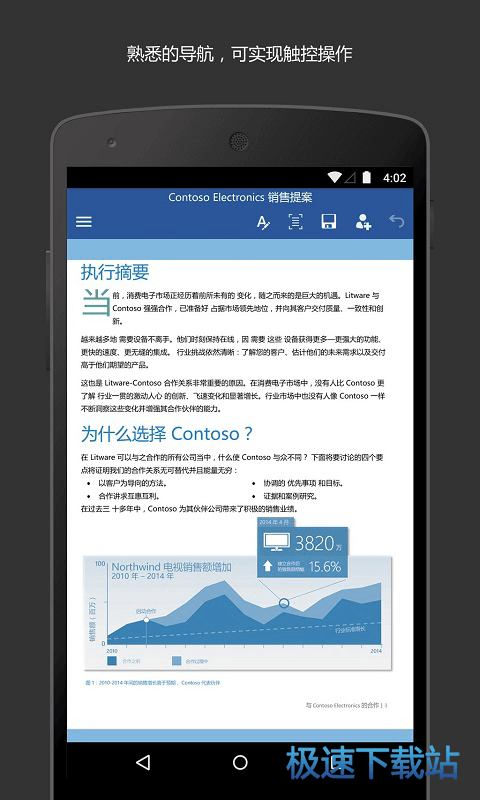如何让Word2003使用框架切分文档?
时间:2019-08-24 12:24:26 作者:Bill 浏览量:76
- 进入下载

- Microsoft Word 16.0.8625.2046
大小:71.61 MB
日期:2019/8/24 12:24:26
环境:4.2
核心提示:框架可以将文档划分成几个子窗口,每个子窗口成为一个独立文档。常用于将 Word 文档制作成相互链接的网页。
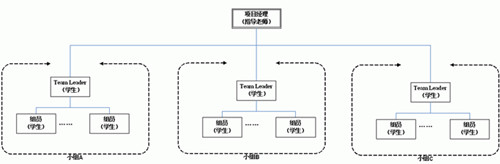
Word2003使用框架切分文档图一
框架可以将文档划分成几个子窗口,每个子窗口成为一个独立文档。常用于将 Word 文档制作成相互链接的网页。
一、要从使用了内置标题样式的文档提取所有标题 ( 不包括标题下的内容 ),请执行下列操作 :
1.Ctrl+0,打开使用了内置标题样式的 Word 文档
2. 单击【格式】菜单,指向【框架】,单击【框架集中的目录】命令,文档立即被分为左右两个子窗口,左侧窗口中只有超链接格式的标题文字
3. 确保插入点在左侧框架中
4.Ctrl+A,选中左侧框架中的所有标题文本 g
5.Ctr1+C,复制所选文本到剪贴板
6.Ctrl+N,建立新文档 ;
7. 单击【编辑】菜单的【选择性粘贴】命令
8. 在【选择性粘贴】对话框的【形式】列表中单击【无格式文本】
9. 单击【确定】按钮或回车 ,Word 将标题编号和文字用【正文】样式粘贴到新建文档中;
10.Ctrl 十 S,保存文件。
提示:本例多次使用快捷键,目的在于体验快捷键的便利,用户也可以使用菜单和工具栏完成相同操作
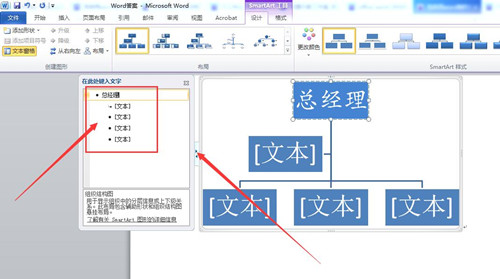
Word2003使用框架切分文档图二
二、要将标准 word 文档制作成框架结构的网页,请执行下列操作 :
1. 建立一个新文件夹,将要用的 Word 文档拷贝到其中并打开文档
2. 单击【格式】菜单的【框架】,单击【框架集中 的目录】命令,用框架将文档中的目录与内容分开,Word 自动切换到【 Web 版式】视图
3. 将插入点置于右侧框架中 ;
4. 单击【格式】菜单,指向【框架】,单击【框架 属性】命令,或者单击 E 框架集】工具栏的【框架属性】按钮,打开【框架属性】对话框 ( 女口图 5-4);
5. 在【初始网页】框中,单击【浏览】,出现【打 开】文件对话框。选择要在框架中显示的 Word,文档、 Web 文档或网址。本例应打开步骤 l 中 准备的文档
6. 此时,【框架属性】对话框的【链接到文件】复选框被自动选中,请在【名称】框中接受或输入框架名称 g
7. 若需要,请设置在浏览器中显示时页面的【宽度】和【度量单位 1 或者在【边框】选项卡中设置框线的粗细和颜色等格式元素 :
8. 单击【框架属性】对话框的【确定】按钮 g
9. 单击【文件 1 菜单的【另存为】命令,重新命名文件 :
10. 确定保存位置是步骤 1 创建的文件夹,在【保存类型】框中选择【网页】或【筛选过的网页】;
11. 单击【保存】按钮或回车。若文档中含有 IE 4.0 以上版本不能接受的格式 ,Word 将 给出提示,记录提示内容,并单击提示对话框的【继续】。若生成的网页有缺陷 ,请使用 FrontPage 2003 修补。
提示:在 Windows 的【我的电脑】中双击步骤 9 中命名的文件,正常情况下,文件将在 lE 浏览器中打开。点击左侧框架的任何目录,右侧框架中立即显示出相应的内容 。
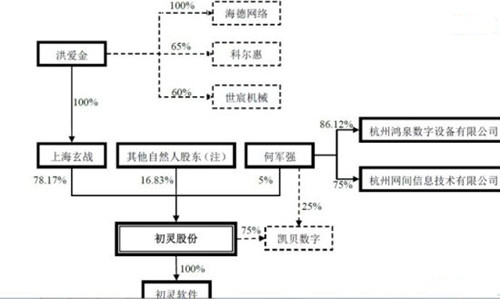
Word2003使用框架切分文档图三
Microsoft Word 16.0.8625.2046
- 软件性质:国产应用
- 授权方式:免费
- 软件语言:简体中文
- 软件大小:73329 KB
- 下载次数:397 次
- 更新时间:2019/8/24 2:45:10
- 运行平台:4.2...
- 软件描述:专为 Android 平板电脑设计的 Microsoft Word 应用。Wor... [立即下载]
相关资讯
相关软件
- 荔枝FM成立6年引来了新的纠纷?
- 10000单司机告诉你:滴滴也存在二八定律,怎...
- 炸弹小分队玩法详解 对战小技巧汇总
- 在美柚APP上广告推行投进是怎样做的?
- 手把手教你如何用“天眼查”第一时间发掘短...
- B612——带给你童话感觉的自拍神器
- 携程网怎么抢低价机票 携程抢低价机票技巧
- 知乎里边的小技巧,把握这些你就能轻松做推...
- 如何用作业帮快速寻找答案
- 美团小技巧、你学到了吗?
- 如何让Word2003使用框架切分文档?
- PowerPoint演示文档中声音的控制技巧
- 详谈PDF转换为Word的操作方法教程
- 办公软件Office十大常用技巧合集
- 软件Delphi的高精度计时方法代码介绍
- 天天P图技术授权腾讯云提供“人脸融合服务”...
- iOS系统竟被复制出售 苹果坐不住了
- 千聊开放6000万资源扶持;咪咕阅读X喜马拉雅...
- 咪咕视频4K见证中超2019赛季揭幕
- 美图旗下应用潮自拍与潮牌合作 想表明自拍不...